안녕하세요 명보입니당
단축어 활용법에 대해
알아볼게요!
제가 평소 사용 하는 기능들 중
오늘은 pdf 변환에
대해 살펴보시죠
크게 어려움 없이
하실 수 있을거에요
몇개의 간단한 동작으로 움직여요
고고링😜
< 아이폰 사진 PDF 변환 >

단축어 앱을 실행 해줍니다

실행 될 동작을 추가해야 합니다.
앱 및 동작 검색을 이용하면 편해요^^

검색 화면 입니다

사진을 검색하시면
쭉쭉 동작 항목들이 나올거에요
빨간 네모 박스 안에
사진 선택을 해주시구요
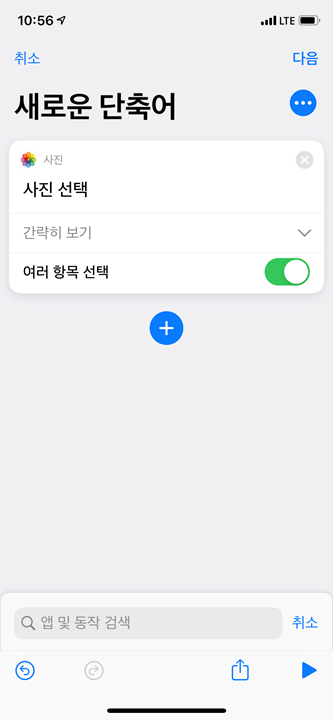
짜잔! 사진 선택 동작이 추가되었구요
ㅎㅎㅎ
그 다음 동작은 뭘까요?
변환 할 사진을 골랐으니
그 다음은 변환 작업이 이루어져야 겠죠?
+ 버튼을 눌러서 다음 동작을 추가해보죠

pdf를 검색하면 바로 나오죵
ㅎㅎㅎ
역시나 빨간 네모 박스 안에 PDF만들기를
선택해서 추가해주세요!

추가 된 걸 확인 하실 수 있고요😃
그 다음은 뭐가 남았을까요?
사진을 선택했고
PDF 변환을 했으니
PDF 변환 파일을 저장 해야 겠죠?
공유를 통해
메일이나 클라우드 서버(아이클라우드, 원드라이브, 드롭박스 등)에
보낼 수도 있고
카카오톡 나와의 채팅을 통해
보관 할 수도 있고
뭐 방법은 다양하죵
저는 카톡 나와의 채팅, 원드라이브 사용하고 있답니다

공유를 추가해주시구여

공유 추가가 잘 되었쥬?

저는 이미 만들어 놓은
단축어가 있어서
"pdf변환공유2" 로 이름을 적었어요
실행해서 확인 하시면
정상적으로 동작 하는 걸
볼 수 있습니당
동작이 몇 개 없어서
후다닥 동작 할 거에요
< 동작 순서 >
단축어 실행
사진 선택 ( 여러 장 가능 )
PDF 변환
파일 공유
단축어 활용법을 통해
보다 빠르고 손쉽게
아이폰 사진을 PDF로 변환하여
공유 하는 방법까지 알아봤습니다
설정 하기 귀찮은 분들은
요고 클릭 ↓
https://www.icloud.com/shortcuts/9d46c7a811c14956b2ec3937f9c39ba3
pdf변환공유
www.icloud.com
읽어주셔서 감사합니다.
조금이라도 도움이 되셨다면 공감 부탁드려요^^
행복한 하루 되세요😘
'2019 > 아이폰 단축어' 카테고리의 다른 글
| [아이폰] 단축어 활용법 - 손쉽게 GIF 움짤 만들기! (0) | 2019.10.28 |
|---|---|
| [아이폰] 단축어 활용법 - 배터리 절약 꿀팁 대공개! (1) | 2019.10.27 |
| [아이폰] 단축어 활용법 - 영화관 예절 지키기! (영화관 모드) (0) | 2019.10.25 |
| [아이폰] 에어팟 연결하면 음악이 자동 재생 된다구? (0) | 2019.10.23 |
| [아이폰] 단축어 앱으로 여자친구 모닝콜을 한다구? (0) | 2019.10.22 |



